Како побољшати управљање е-поштом у програму Оутлоок помоћу брзих корака и правила

Ако нам кажете да је е-маил испао из моде, замолили бисмо вас да погледате наше инбок. Могућност разврставања и организовања нереда порука које свакодневно стижу је кључно за одржавање здравог разума на радном мјесту.
Не ради се само о спаму. Спам и даље постоји, досадна чињеница живота, али постоје начини да се с тим позабавимо. То је симпатија других е-порука које добијамо - ажурирања о софтверу, позивнице за догађаје, маилинг листе на које смо се претплатили, али се никада не сећамо да се одјавите - све то захтева неки начин организовања, сортирања и слања порука на њихово право место , да ли је то одређени фолдер или смеће.
Разговарали смо доста о Оутлоок-у, укључујући основе е-поште као што је компоновање и слање, начине додавања и примања прилога, као и увоз контаката и управљање адресарима. Сада желимо да скренемо пажњу на већу слику, фокусирајући се на управљање инбоком.
Мастеринг Иоур Оутлоок Инбок
Оутлоок има мноштво уграђених функција које вам помажу да филтрирате пошту на одговарајућим местима. За почетак, ако кликнете десним тастером миша на поруку или миш до врпце, приметићете да постоји функција под називом Брзи кораци.
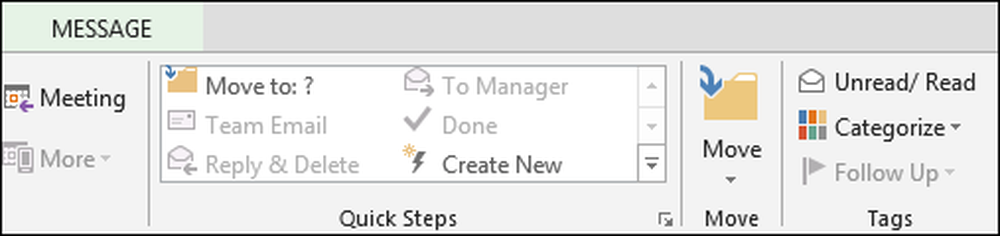
Ако га проширимо са врпце, можемо да видимо ову функцију у потпуности.
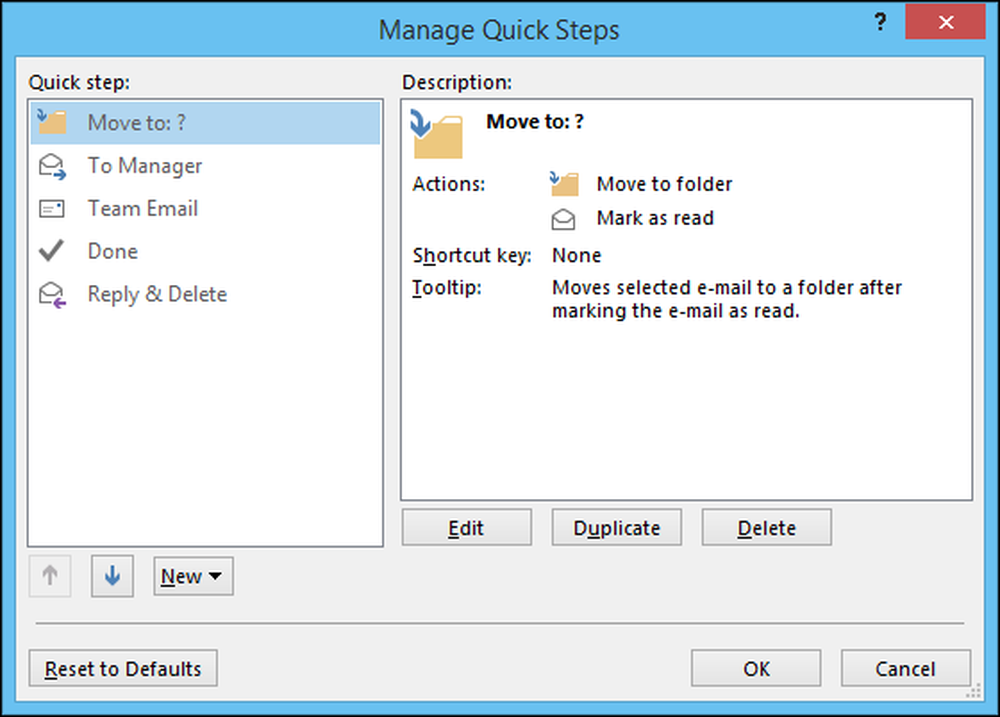
Прва ствар коју треба запамтити је Куицк Степс су у основи правила (постоји функција под називом Правила, о којој ћемо ускоро расправљати). Друга ствар коју треба запамтити је да, за разлику од правила која раде иза кулиса без вашег уноса, Брзи кораци се ослањају на ваш рад.
Прва ствар коју ћете урадити је да одаберете Брзи корак који желите да креирате. Хајде да урадимо једну једноставну илустрацију наше тачке.
У овом брзом кораку одабиремо поруку коју сматрамо разноврсном и кликнемо Брзи корак, који ће пребацити поруку у фасциклу Разно и означити поруку као Прочитано.
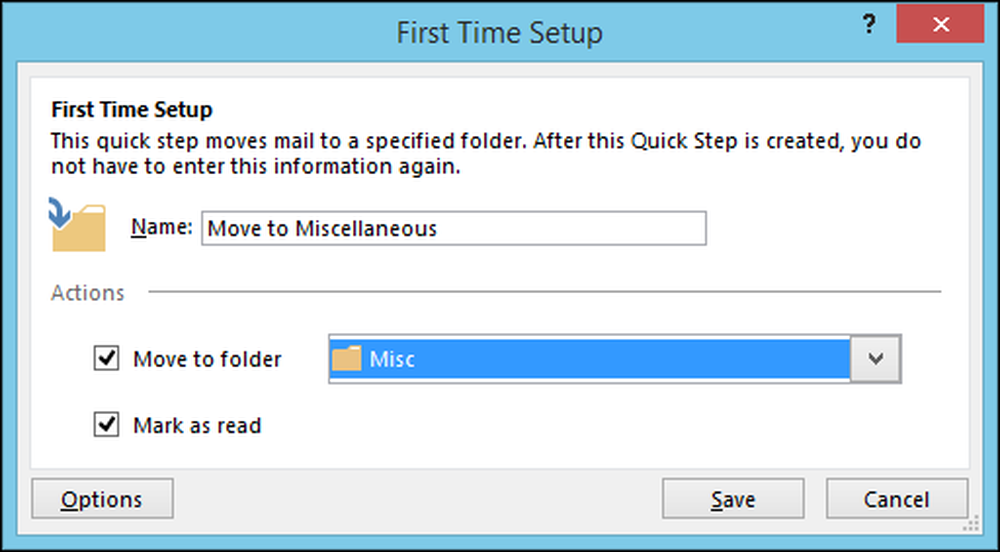
Ако кликнете на дугме „Опције“, можете да видите како је направљен Брзи Корак, а можете и да га уредите, као што је додавање или уклањање делова у или из њега.
На пример, на овој снимци екрана можете да уклоните корак где су поруке означене као Прочитане, тако да је све премјештено у директоријум Разно, али његов статус остаје непромењен.
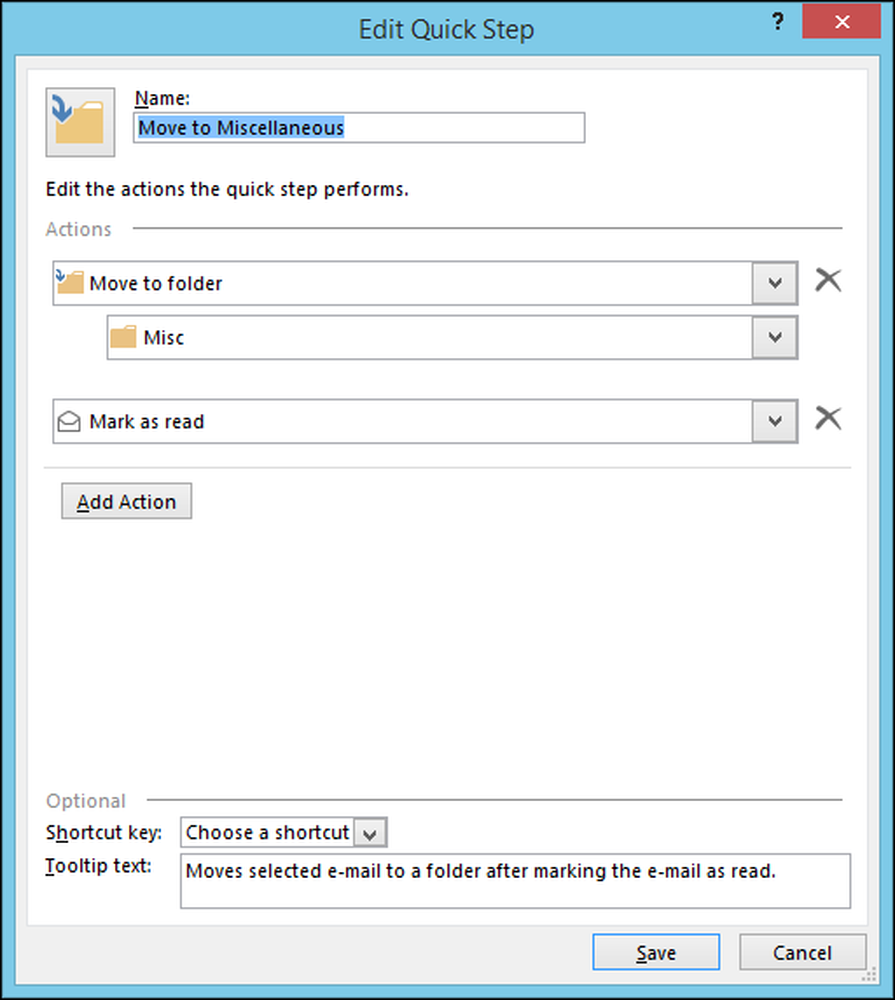
Тако функционишу Брзи кораци, могли бисмо потрошити доста времена показујући вам различите начине на које се могу креирати и имплементирати, али желимо да пређемо на Правила да бисмо илустрирали разлику.
Основна правила
Као што смо поменули, Куицк Степс су нешто на шта се понашате док Правила функционишу аутоматски, иза сцене, према критеријумима које одредите. Када кликнете на дугме „Правила“, из падајуће листе треба да изаберете „Креирај правило ...“.
Примарни услови за креирање правила су прилично основни и можда чак нећете морати да се упуштате ни у једну напредну опцију, па хајде да погледамо неке од њихових једноставнијих аспеката..
На следећој слици ћете видети да можете усмеравати пошту од одређених пошиљаоца или према теми или коме је послата. Одатле можете да вас Оутлоок упозори визуелно и / или са звуком. Можете и да преместите поруку у одређену фасциклу, која ће се, за разлику од коришћења брзог корака, догодити без вашег уноса.
Ако кликнете на дугме „Креирај правило“, видећете следећи дијалог чаробњака.
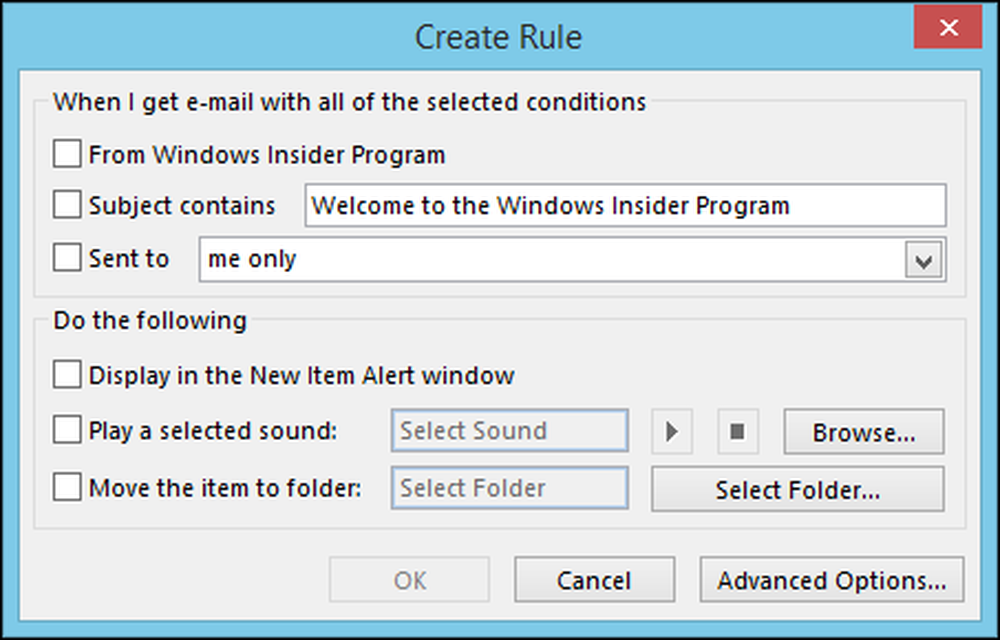
Такође можете кликнути на "Ново правило" из прозора Правила и упозорења.
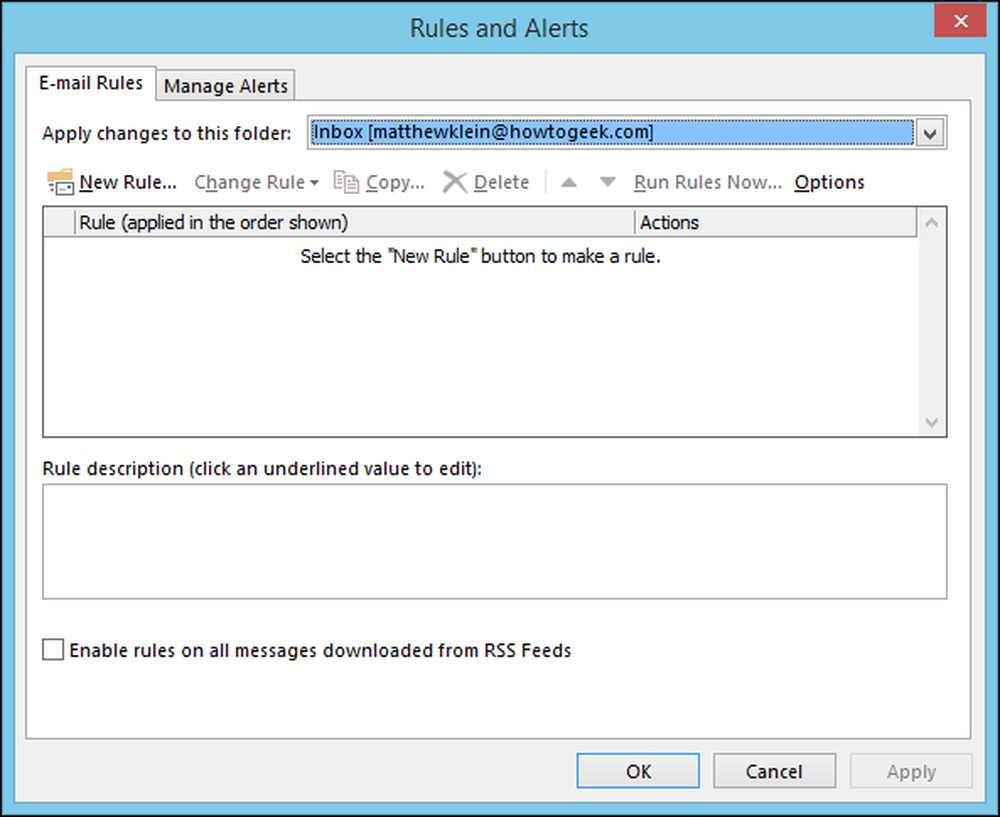
Тиме ћете отворити први прозор Чаробњака за правила, који ће вас провести кроз процес.
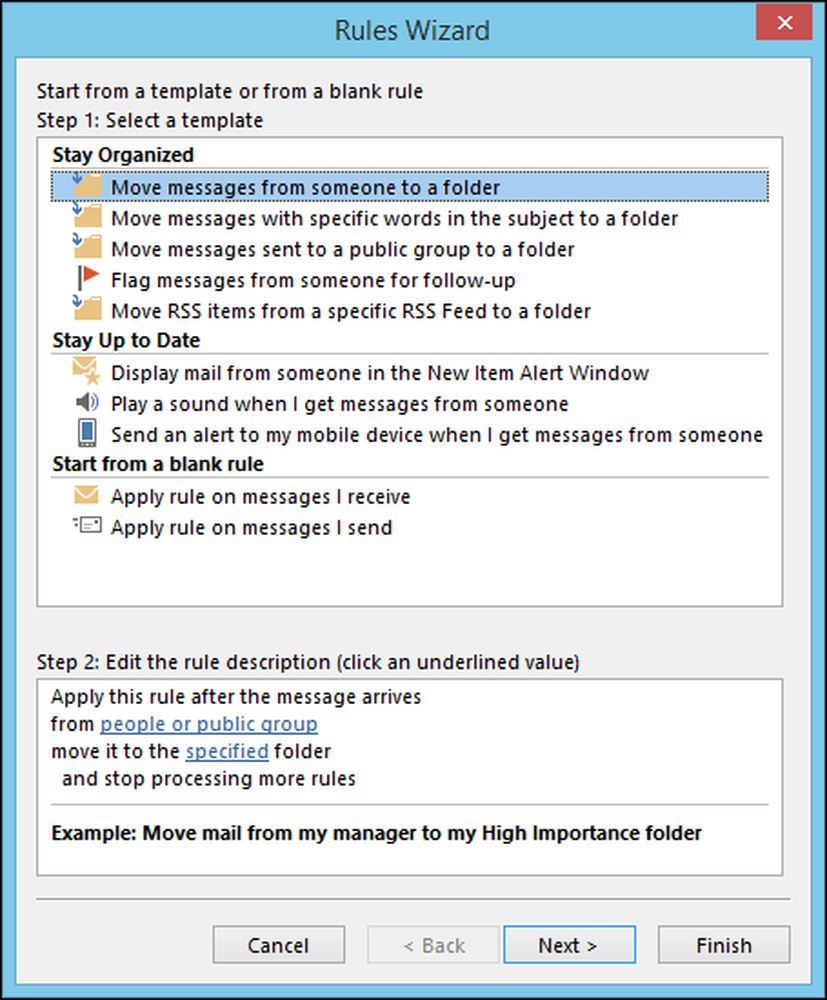
Правила су изненађујуће једноставна ако већ знате шта желите да правило уради. Кликните на “Адванцед Оптионс…” и видећете на шта мислимо. Не само да ћете видети опције из основног екрана Правила креирања, већ ћете наћи читав нови свет других правила која можете да користите.
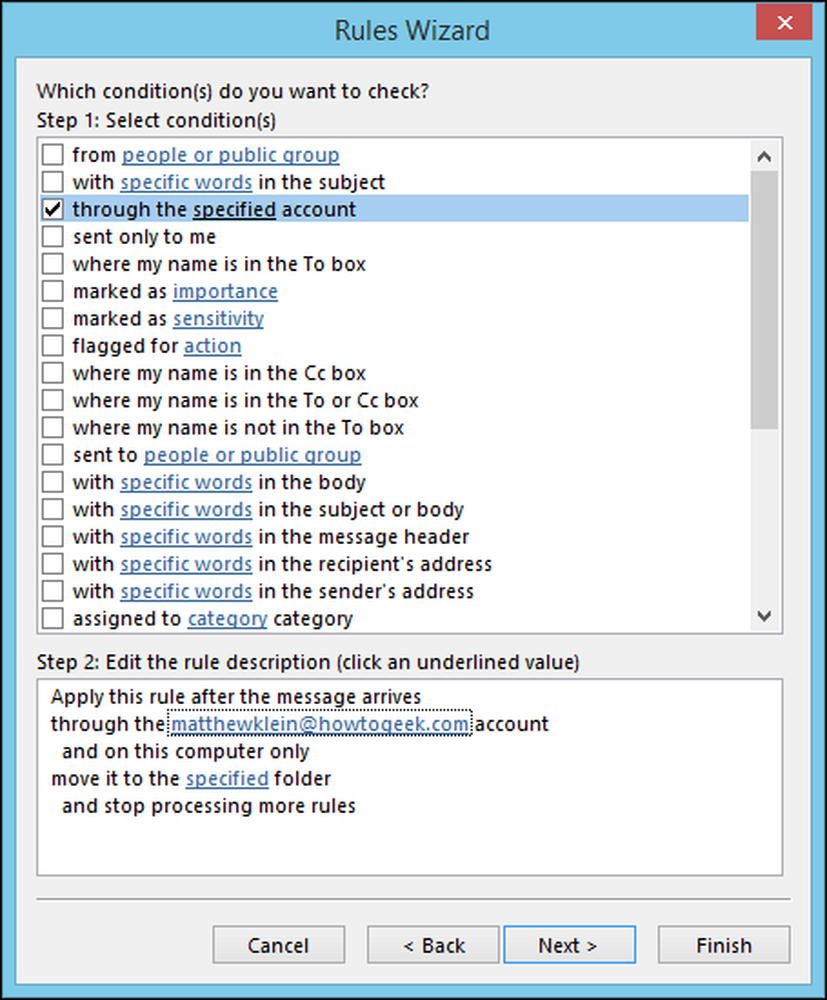
Замислите онда да узмемо Брзи Корак који смо раније направили и желимо да га претворимо у правило. Желели бисмо да изаберемо критеријуме из горе приказаних опција, а затим кликнемо на дугме "Даље". У овом случају, преместићемо пошту која се шаље на наш Хов-То Геек налог..
На следећем екрану, изаберемо опцију "премјести на одређену мапу", а затим на дну кликнемо на подвучени линк "премјести га у одређену мапу". фолдер који одаберемо, што је у овом случају "Остало".
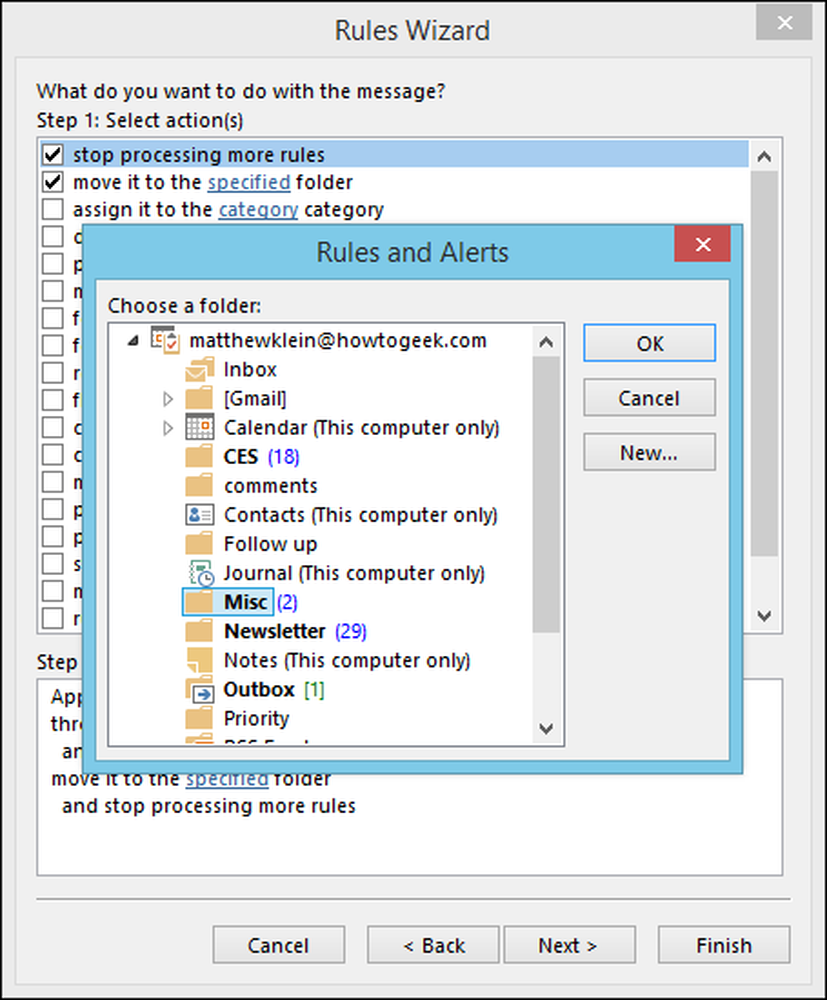
Када кликнете на дугме „Даље“, бићете упитани да ли постоје изузеци од овог новог правила. Ако их нема, онда можете кликнути на "Нект" и напредовати ћете до последњег екрана, где ћете бити упитани да наведете ново правило, било да га желите укључити, покренете га након завршетка, и на крају , моћи ћете да га прегледате.
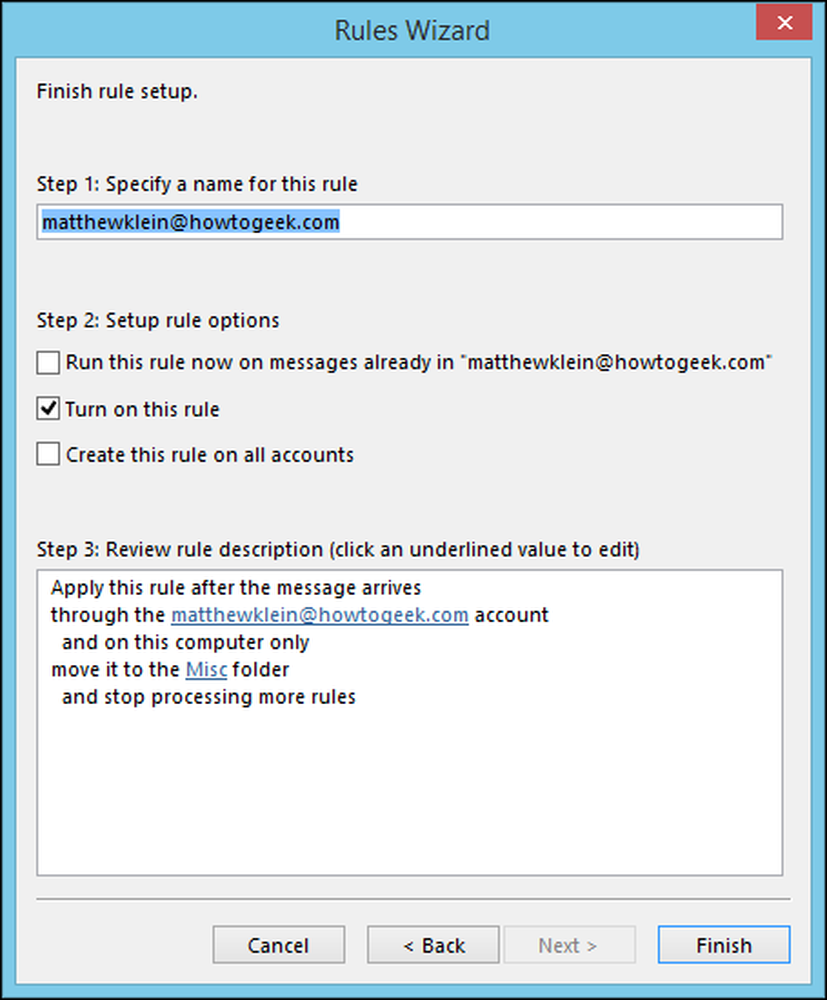
То је то, кликните на "Финисх" и добро је кренути. Ово правило можете видети кликом на дугме „Правила“, а затим „Управљање правилима и упозорењима“ из падајућег менија.
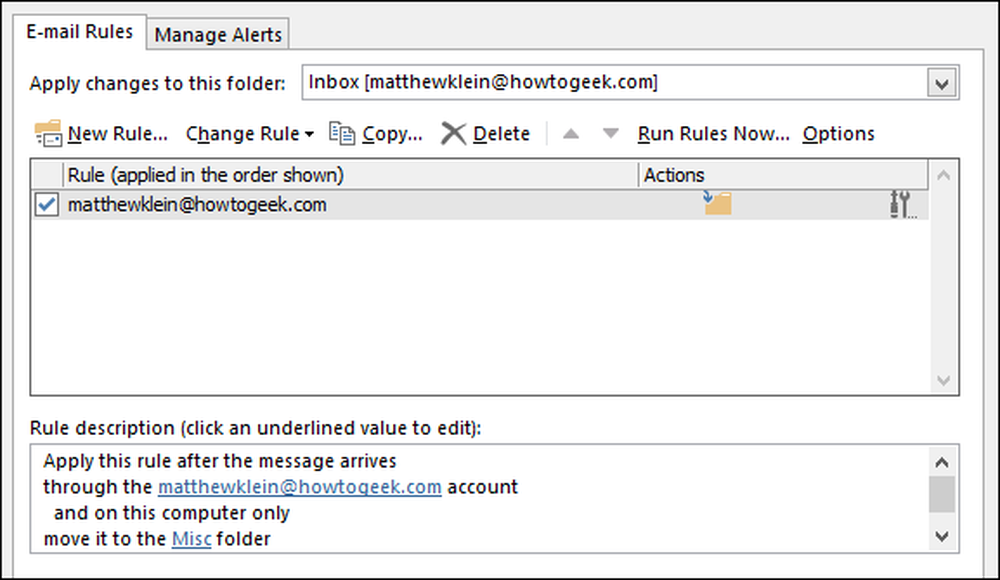
Можете се вратити било када да промените правило, додате нове, направите копије, избришете и друге функције. Не заборавите, ако желите да задржите правило, али не желите да се он стално покреће, можете једноставно искључити малу кућицу поред ње.
Ако желите да сазнате више о аутоматском премештању порука у одређену фасциклу, препоручујемо да погледате овај чланак.
Брисање и игнорисање порука е-поште
Добицете много е-маил порука које не зелите или требате, без обзира да ли је напријед од претјераног родитеља, или директно спам, дрзање инбока припитомљено и добро припремљено це бити велики изазов ако не знате како користити алате на располагању.
Као што се може видети на истакнутој траци, ту је део који је у потпуности посвећен брисању ствари, а најзначајније је велико дугме "Делете" и његов џин Кс. Такође можете једноставно изабрати поруку или групу порука и кликнути на тај тастер или само тапните на “Делете” на тастатури.
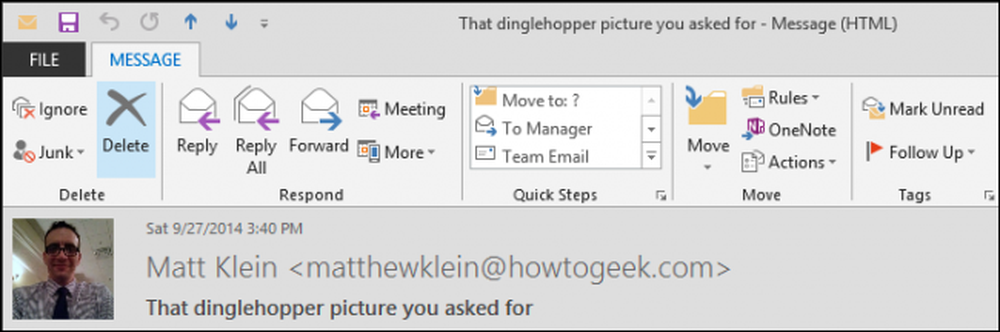
Хајде да погледамо ту секцију Делете још мало и да видимо шта још има да понуди. Прво, ту је дугме "Занемари".
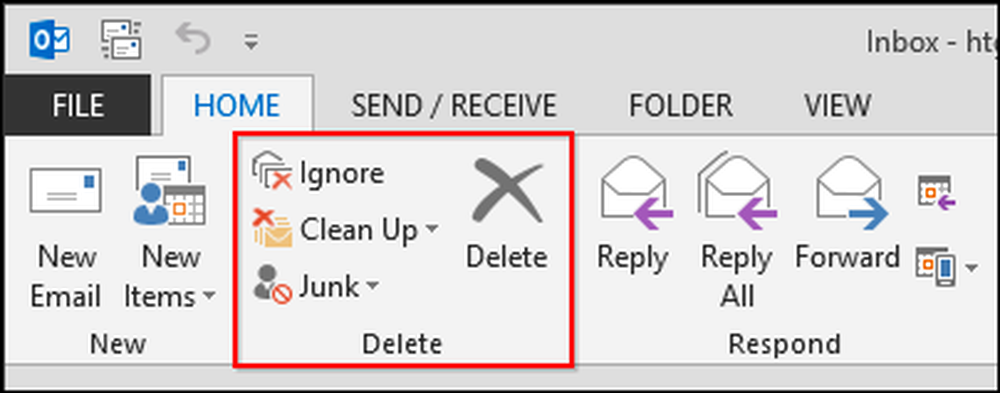
Шта игнорише? Када изаберете поруку или разговор и кликнете „Игнорирај“, појављује се дијалог.
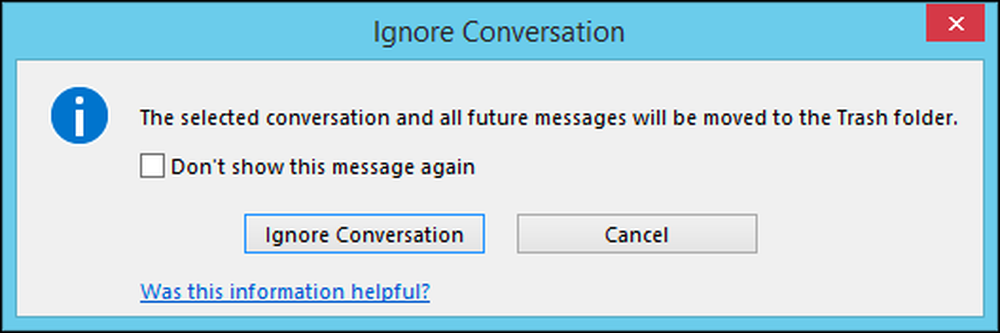
Разлика између овог и једноставног брисања разговора је у томе што ће се игнорисање применити на ову и све будуће поруке, што значи да ако сте на маилинг листи и да испитаници стално одговарају на све, више их нећете видети, што је прилично корисно..
Друга значајна опција је функција за чишћење. Кликом на дугме “Цлеан Уп” покренут ће се падајући мени са следећим опцијама
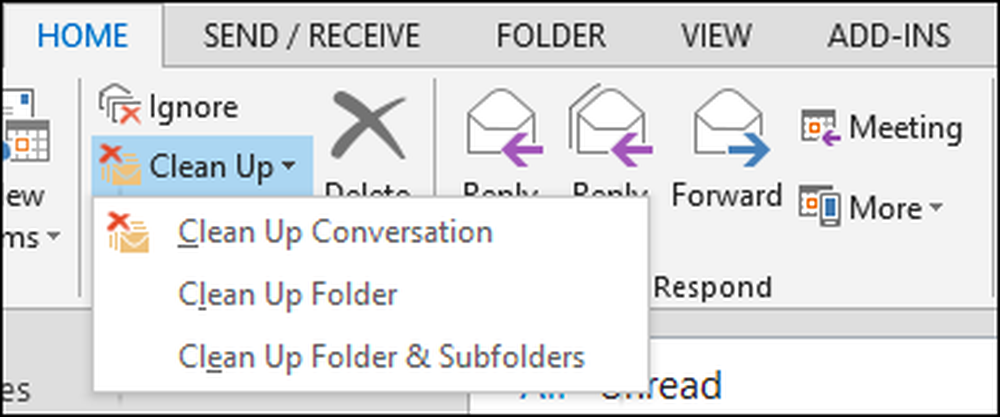
Без обзира коју опцију изаберете, видећете дијалог који нуди исти исход, све редундантне поруке ће бити уништене.
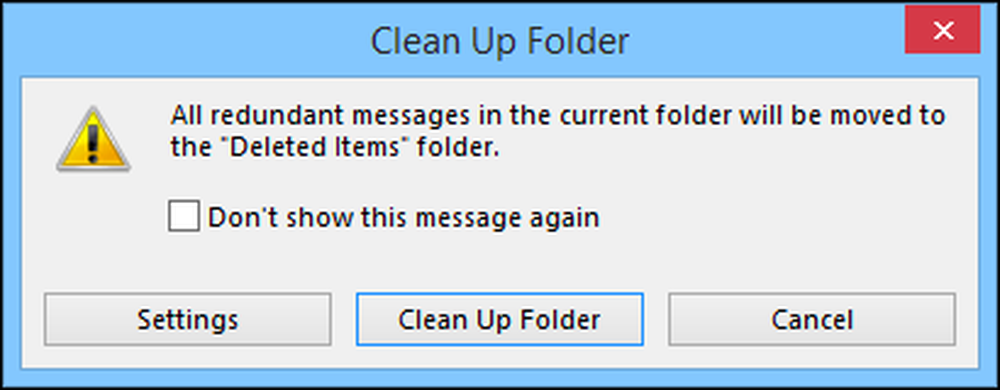
Ако кликнете на дугме „Подешавања“, пребацићете се на опције Чишћење разговора. Као што можете видјети, можете користити значајку Цлеан Уп за архивирање старих, редундантних разговора у алтернативну мапу, што је вјеројатно најкориснија опција овдје. Често је боље да једноставно архивирате ствари, а не да их бришете.
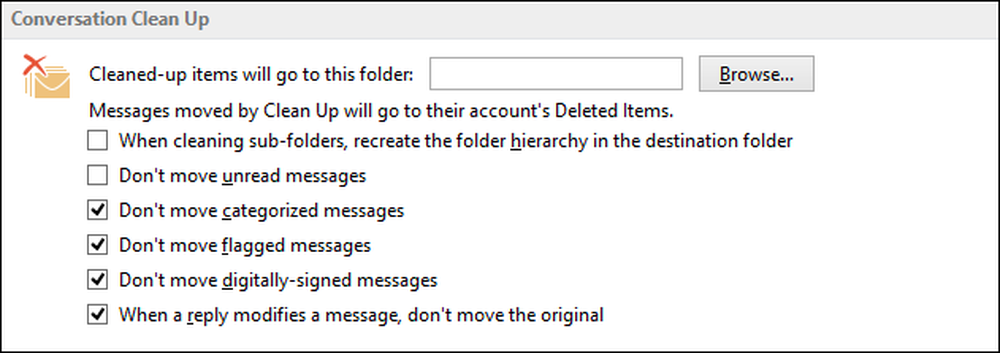
Иако су ове карактеристике сјајне и видимо очигледне заслуге у њима, неће имати много утицаја на ту безбожност пошасти пристигле поште: нежељена пошта.
Спам, Спам Одлази!!
Спам не добија исту врсту наслова као некад, јер су модерни филтери за нежељену пошту у великој мери добро обавили посао. Ако користите Гмаил или друге услуге за веб пошту, вероватно не видите много тога, што не значи да није ту, нарочито ако направите погрешну грешку пристанка да нека компанија дели вашу адресу са својим маркетиншким партнерима, или кликнете на погрешан оквир и погрешно се пријавите да сте на листи за дистрибуцију.
Поента је у томе да се спам и даље дешава, али Оутлоок вам даје начине да га надамо да ћете га држати под контролом са филтерима за смеће. Када примите поруку која је очигледно нежељена или спам, можете да изаберете ту поруку, а затим кликнете на дугме „Јунк“ за падајућу листу опција. За нежељене поруке изаберите "Блоцк Сендер", али за све остало желите да подесите опције безвредне е-поште.
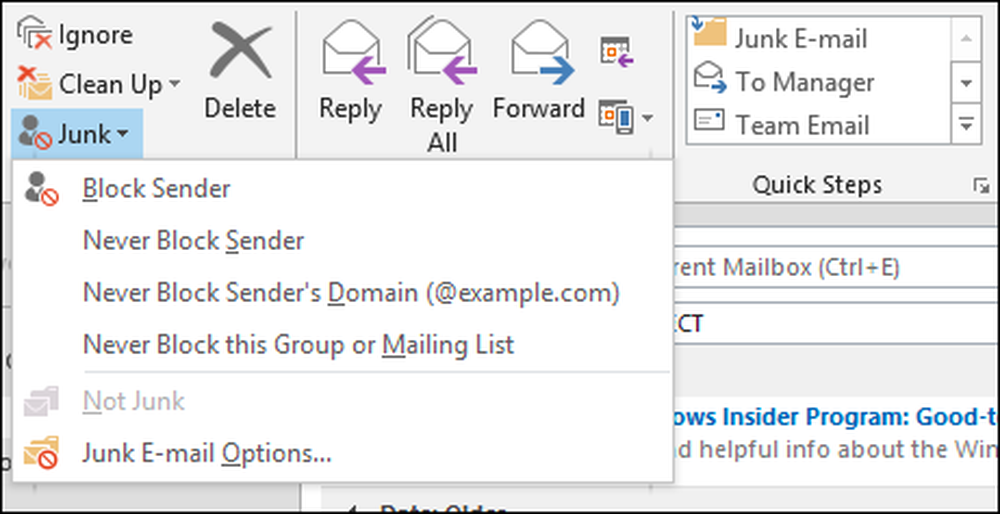
Што је ниво филтрирања рестриктивнији, већа је вероватноћа да нешто што заиста желите или желите да видите буде ненамерно филтрирано. Ако се то деси, мораћете да третирате оштећену е-пошту користећи изборе приказане на претходном снимку екрана.
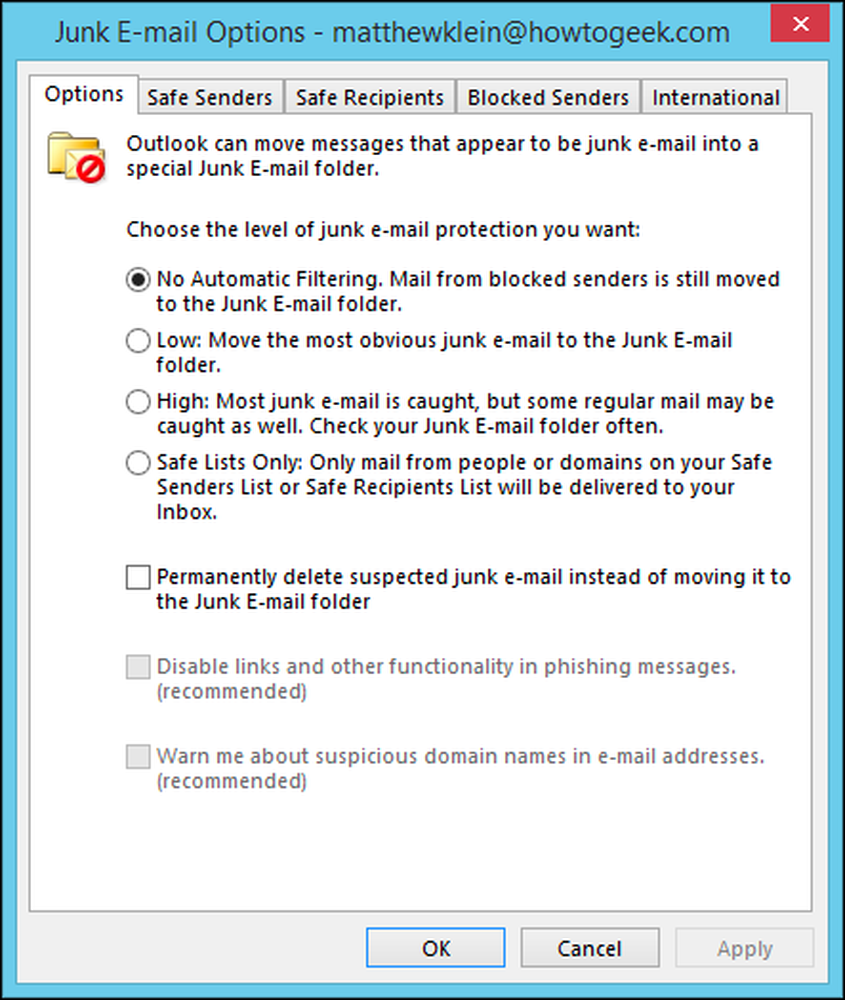
Добро је провести неко вријеме у истраживању опција безвриједне е-поште. Можете да подесите беле листе од одређених пошиљаоца и одређених прималаца, док експлицитно блокира пошиљатеље за које знате да не верујете.
Одржавање ваше мапе пристигле поште и значења захтева посвећеност и пажњу на детаље. Да будем искрен, неколико добро осмишљених правила може надокнадити много посла, али увијек ће бити нових изазова. Запамтите ове алате - Брзе кораке, Правила, игнорисање и филтери за нежељене поруке - и ви ћете бити на добром путу да припитомите своју е-пошту.
Да чујемо сада. Реците нам нешто о својим фаворитима Брзи кораци и правила, или како поступате са нежељеном поштом. Наш форум за дискусију је отворен, па нам посудите ваше коментаре и питања.




